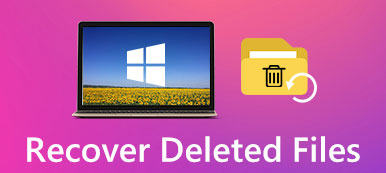잃어버린 iPhone 데이터를 복구하기 위해 iFonebox를 사용한 적이 있습니까? 경우에 따라 사용 중 일부 버그를 발견할 수 있습니다. 예를 들어 단순히 작동하지 않거나 장치 충돌을 일으킬 수 있습니다. 이러한 문제가 발생한 경우 이 문서를 읽을 수 있습니다. iFonebox에 대한 자세한 정보를 알려드립니다. 또한 손실되거나 삭제된 전화 데이터를 더 잘 관리하거나 복구하기 위해 상위 5개 iFonebox 대안을 권장합니다.
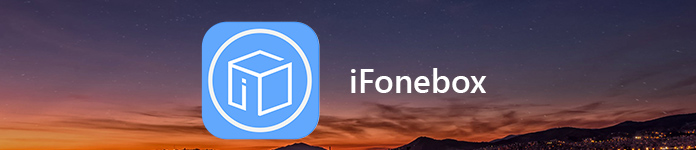
- 1부: iFonebox는 무엇을 할 수 있습니까?
- 파트 2: iPhone/iPad/iPod를 위한 최고의 iFonebox 대안
- 3부: Windows/Mac용 포괄적인 iFonebox 교체
- 파트 4: Android용 권장 데이터 복구 소프트웨어
부품 1 : iFonebox는 무엇을 할 수 있습니까?
전문 iOS 데이터 복구 소프트웨어인 iFonebox를 사용하면 Windows/Mac에서 분실/삭제된 사진, 메모, 메시지, 연락처, 캘린더, 음성 메모, 통화 기록, WeChat 파일 등을 복구할 수 있습니다. iFonebox를 사용하면 iPhone, iPad, iPod에서 다양한 파일을 복구하거나 iTunes 및 iCloud 백업에서 파일을 추출할 수 있습니다. 아래에서 일부 리뷰를 확인할 수 있습니다.
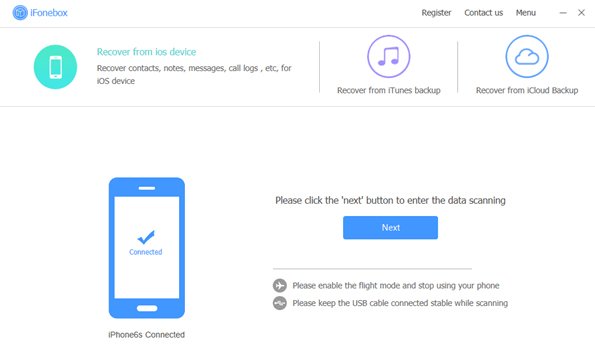 장점 :
장점 :- 1. iPhone/iPad/iPod에서 삭제되거나 손실된 데이터를 복구합니다.
- 2. iTunes 백업 또는 iCloud 백업에서 선택적으로 데이터를 추출합니다.
- 3. iPhone에서 컴퓨터로 데이터를 백업하고 iTunes 및 iCloud 백업 데이터를 미리 봅니다.
- 4. 사용자 인터페이스는 빠르고 친숙하며 이해하기 쉽습니다.
- 1. 평가판에서는 복구된 파일을 컴퓨터에 저장할 수 없습니다.
- 2. 아이튠즈와 아이클라우드 백업을 생각하면 저렴하지 않다.
- 3. SD 카드에서 데이터를 복구할 수 없습니다. 그렇게 하려면 전문가에게 문의해야 합니다. SD 카드 복구 소프트웨어 아래의 Apeaksoft Data Recovery와 같습니다.
부품 2 : iPhone/iPad/iPod를 위한 최고의 iFonebox 대안
iFonebox와 유사한 iPhone 데이터 복구 소프트웨어가 많이 있습니다. iFonebox의 대체품을 찾고 싶다면, Apeaksoft 아이폰 데이터 복구 최선의 선택이어야 합니다. Windows/Mac용 전문 iPhone 데이터 복구 소프트웨어로서 iOS 장치에서 사진, 메시지, 연락처, 메모, 통화 기록, 캘린더, 비디오, WhatsApp, Facebook, Viber, Kik 등 손실된 데이터를 복구할 수 있는 유연한 솔루션을 제공합니다. .
삭제된 iOS 데이터를 복구하는 단계를 따를 수 있습니다.
1 단계무료 다운로드, 컴퓨터에 iPhone 데이터 복구를 설치하고 실행하십시오. USB 케이블을 사용하여 iOS 기기를 컴퓨터에 연결합니다.

2 단계 다음은 데이터를 복구하기 위해 선택할 수 있는 세 가지 모드입니다. 원하는 대로 iOS 장비, iTunes 백업 또는 iCloud 백업에서 복구할 수 있습니다. "iOS 장치에서 복구" 기능을 선택하고 "스캔 시작”를 사용하여 iOS 장치에서 파일을 스캔합니다.

3 단계 스캔 후 복구할 파일을 확인할 수 있습니다. 그런 다음 "복구” 손실된 파일을 다시 가져옵니다.

부품 3 : Windows/Mac용 포괄적인 iFonebox 교체
iFonebox 대안으로 포괄적인 복구 도구를 찾으려면 Apeaksoft 데이터 복구 여기에서 추천합니다. 100% 보안과 더 빠른 스캔 속도를 보장합니다. 게다가 잘못된 포맷 드라이브, 덮어쓴 데이터, 손상된 메모리 카드, 바이러스 공격, 파티션 삭제 등 다양한 데이터 손실 문제를 처리할 수 있는 전문적인 솔루션을 제공합니다.
- Windows, Mac, 휴지통, 하드 드라이브, 메모리 카드, 휴대폰에서 파일을 복구합니다.
- 이미지, 오디오, 비디오, 이메일, 문서 등을 복구합니다.
- 초고속으로 삭제된 파일을 스캔하고 복구합니다.
- PC, Mac, Apple, Samsung, Dell, HP, Sony, IBM 등과 같은 플래시 드라이브를 지원합니다.
단계에 따라 이 데이터 복구 소프트웨어를 사용하는 방법을 배울 수 있습니다.
1 단계 이 모든 기능을 갖춘 iFonebox 대체 소프트웨어를 컴퓨터에 무료로 다운로드, 설치 및 실행하십시오.
2 단계 복구하려는 파일을 확인할 수 있습니다. 당신은 할 수 있습니다 이미지 복구, 오디오, 비디오, 이메일, 문서 및 기타.
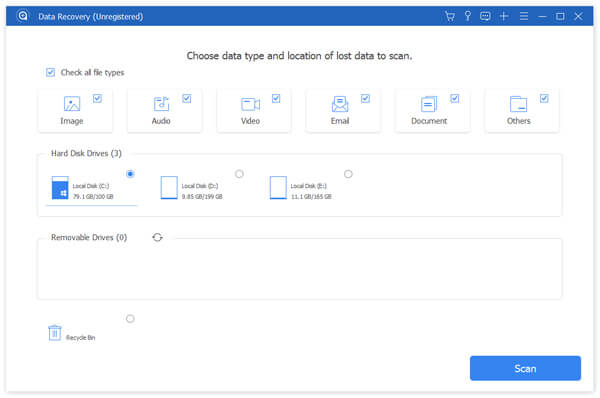
3 단계 통조림을 시작하려면 "스캔"을 클릭하십시오. 여기에서 "빠른 스캔" 및 "심층 스캔"이 제공됩니다. 철저한 스캔 프로세스를 원하는 경우 다음을 수행할 수 있습니다. "심층 스캔 클릭".
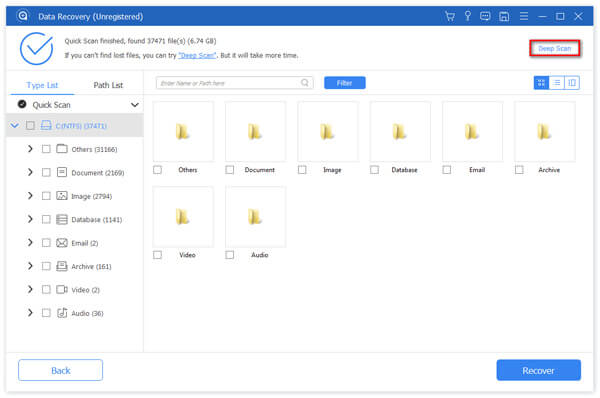
4 단계 스캔이 완료되면 복구할 파일을 찾고 "복구"를 클릭하여 파일을 컴퓨터로 검색합니다.

부품 4 : Android용 권장 데이터 복구 소프트웨어
Android 사용자인 경우 iFonebox와 같은 강력한 Android 데이터 복구 도구를 찾을 수 있습니까? 확실히 그렇습니다. Apeaksoft Android Data Recovery는 Android 휴대폰, 태블릿 및 SD 카드에서 사진, 비디오, 연락처, 메시지, 통화 기록, 앱 및 문서를 포함하여 삭제/분실된 파일을 복구하는 데 도움이 될 수 있습니다.
- Android 휴대폰 및 태블릿에서 삭제/분실된 데이터를 복구하고 추출합니다.
- USB 케이블로 Windows/Mac에서 Android 데이터를 백업하고 관리하세요.
- Samsung, HTC, Huawei, Sony, LG 등과 같은 5000개 이상의 Android 휴대용 장치와 호환됩니다.
- 시스템 충돌, 루팅 오류, 우발적인 삭제, 잊어버린 비밀번호 등에서 복구
이 Android iFonebox 대안을 사용하는 방법을 배우려면 다음 단계를 따르십시오.
1 단계 소프트웨어를 다운로드한 후 컴퓨터에 설치하고 실행합니다. USB 케이블을 통해 Android 휴대폰을 컴퓨터에 연결합니다.

2 단계 복구할 파일을 확인하고 “다음” 버튼을 클릭합니다. 그러면 프로그램이 장치를 자동으로 스캔합니다.

3 단계 연락처, 메시지, 메시지 첨부 파일, 통화 기록, WhatsApp, 갤러리, 사진, 비디오 등과 같이 복구하려는 파일을 확인하십시오. 그런 다음 "복구" 버튼을 클릭합니다.

결론
이 기사를 읽은 후에는 iFonebox에 대해 더 많이 알아야 합니다. 우리는 또한 귀하에게 3가지 iFonebox 대안을 제공했습니다. 필요에 따라 위의 iPhone 데이터 복구, 데이터 복구 및 Android 데이터 복구 제공에서 하나의 데이터 복구 소프트웨어를 선택할 수 있습니다. 그들과 함께라면 데이터 손실에 대해 걱정할 필요가 없습니다.